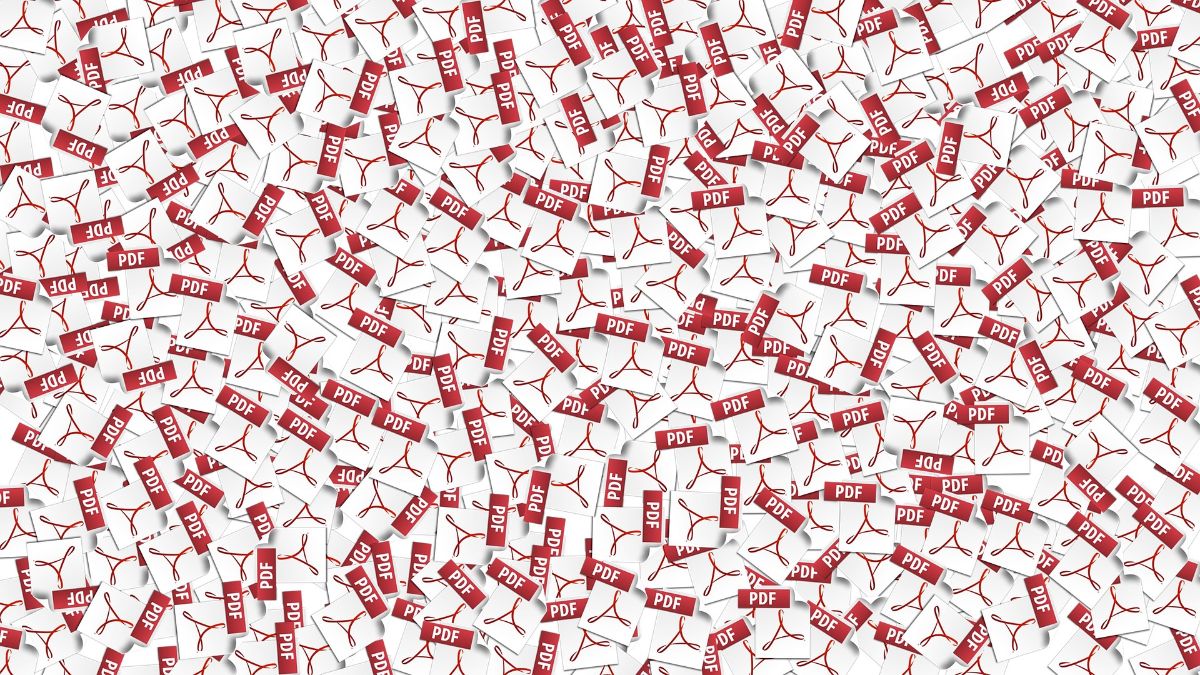
ಒಂದೋ ನೀವು PDF ಡಾಕ್ಯುಮೆಂಟ್ ಅನ್ನು ರಕ್ಷಿಸಬೇಕಾಗಿರುವುದರಿಂದ ಅಥವಾ ಅವರು ಅದನ್ನು ನಿಮಗೆ ರವಾನಿಸಿದ್ದರಿಂದ ಮತ್ತು ಅವರು ನಿಮಗೆ ಪಾಸ್ವರ್ಡ್ ನೀಡಲು ಮರೆತಿದ್ದಾರೆ. ಪಿಡಿಎಫ್ನಿಂದ ಪಾಸ್ವರ್ಡ್ ಅನ್ನು ಹೇಗೆ ತೆಗೆದುಹಾಕಬೇಕು ಎಂದು ಹುಡುಕುತ್ತಿರುವ ಇಂಟರ್ನೆಟ್ನಲ್ಲಿ ನಿಮ್ಮನ್ನು ಹುಡುಕುವ ಹಲವು ಸಂದರ್ಭಗಳಿವೆ.
ವಾಸ್ತವವಾಗಿ ಅದನ್ನು ಮಾಡಲು ಹಲವು ಮಾರ್ಗಗಳಿವೆ, ಕೆಲವು ಉಪಯುಕ್ತ ಮತ್ತು ಇತರರು ಆ ರಕ್ಷಣೆಯನ್ನು ತೆಗೆದುಹಾಕಲು ಸಾಧ್ಯವಾಗುವುದಿಲ್ಲ, ಆದರೆ ಅದನ್ನು ಮಾಡಲು ಇಲ್ಲಿ ಹಲವಾರು ಮಾರ್ಗಗಳಿವೆ, ಅದು ಸೂಕ್ತವಾಗಿ ಬರಬಹುದು.
ಪಾಸ್ವರ್ಡ್ ತಿಳಿದುಕೊಂಡು ಪಿಡಿಎಫ್ ಅನ್ನು ಅಸುರಕ್ಷಿಸಿ

ಎಂಬ ಊಹೆಯ ಬಗ್ಗೆ ಯೋಚಿಸೋಣ ನೀವು ಆ PDF ನ ಪಾಸ್ವರ್ಡ್ ಅನ್ನು ಹೊಂದಿದ್ದೀರಿ ಆದರೆ ನೀವು ಅದರೊಂದಿಗೆ ಕಳುಹಿಸಲು ಬಯಸುವುದಿಲ್ಲ. ಬೇರೆ ರೀತಿಯಲ್ಲಿ ಹೇಳುವುದಾದರೆ, ಹೆಚ್ಚುವರಿ ರಕ್ಷಣೆಯನ್ನು ಸಕ್ರಿಯಗೊಳಿಸಬಾರದು ಎಂದು ನೀವು ಬಯಸುತ್ತೀರಿ ಆದ್ದರಿಂದ ಅದನ್ನು ತೆರೆಯುವ ಯಾರಾದರೂ ಒಳಗೆ ಮಾಹಿತಿಯನ್ನು ಪ್ರವೇಶಿಸಬಹುದು.
ಇದನ್ನು ನಂಬಿರಿ ಅಥವಾ ಇಲ್ಲ, ಇದು ನೀವು ಯೋಚಿಸುವುದಕ್ಕಿಂತ ಹೆಚ್ಚು ಸಾಮಾನ್ಯವಾಗಿದೆ, ಏಕೆಂದರೆ ಇದನ್ನು ಮುಖ್ಯವಾಗಿ ಸಹೋದ್ಯೋಗಿಗಳ ನಡುವೆ ರವಾನಿಸುವ ಖಾಸಗಿ ಮಾಹಿತಿಯೊಂದಿಗೆ ಮಾಡಲಾಗುತ್ತದೆ ಅಥವಾ ನೀವು "ಕೆಟ್ಟ ಕೈಗಳಿಗೆ" ಬೀಳಲು ಬಯಸುವುದಿಲ್ಲ.
ತೆಗೆಯಬಹುದೇ? ಸಹಜವಾಗಿ, ಮತ್ತು ಇದನ್ನು ಮಾಡಲು ಹಲವಾರು ಮಾರ್ಗಗಳಿವೆ.
ಪಾಸ್ವರ್ಡ್ ಅನ್ನು ಹಾಕುವ ಪ್ರೋಗ್ರಾಂನೊಂದಿಗೆ
ಡಾಕ್ಯುಮೆಂಟ್ ಅನ್ನು 100% ಸ್ಪರ್ಶಿಸಲು ನೀವು ಅನುಮತಿಗಳನ್ನು ಹೊಂದಿದ್ದರೆ ಅದು ಸಾಧ್ಯ, ಅದನ್ನು ರಚಿಸಿದ ಪ್ರೋಗ್ರಾಂ ಅನ್ನು ಬಳಸಿಕೊಂಡು ನೀವು ಆ ಕಾರ್ಯವನ್ನು ನಿಷ್ಕ್ರಿಯಗೊಳಿಸಬಹುದು. ಇದನ್ನು ಮಾಡಲು ನೀವು ಮೆನುವಿನಲ್ಲಿ ನೋಡಬೇಕು ಮತ್ತು ಅದು ಡಾಕ್ಯುಮೆಂಟ್ನ ಎನ್ಕ್ರಿಪ್ಶನ್ ಅಥವಾ ರಕ್ಷಣೆಯನ್ನು ಪ್ರವೇಶಿಸಲು ನಿಮಗೆ ಅನುಮತಿಸುತ್ತದೆಯೇ ಎಂದು ನೋಡಬೇಕು.
ಹಾಗಿದ್ದಲ್ಲಿ, ಪಾಸ್ವರ್ಡ್ ಅನ್ನು ಹೊಂದಿಸಲು ಅಥವಾ ಅದನ್ನು ಬದಲಾಯಿಸಲು ನಿಮಗೆ ಅನುಮತಿಸುವ ಪರದೆಯನ್ನು ನೀವು ಖಂಡಿತವಾಗಿ ತಲುಪುತ್ತೀರಿ. ಆದರೆ ನೀವು ಅದನ್ನು ಬಿಡುಗಡೆ ಮಾಡುವ ಆಯ್ಕೆಯನ್ನು ಹೊಂದಿರುತ್ತೀರಿ, ಅಂದರೆ, ಆ ದಸ್ತಾವೇಜನ್ನು ನೋಡಲು ಏನನ್ನೂ ಹಾಕುವ ಅಗತ್ಯವಿಲ್ಲ.
Google ಡ್ರೈವ್ನೊಂದಿಗೆ
ಒಂದು ಉಪಾಯ, ನೀವು ಆ ಪ್ರೋಗ್ರಾಂ ಅನ್ನು ಹೊಂದಿಲ್ಲದಿದ್ದರೆ ಅಥವಾ ಆ ಕ್ಷಣದಲ್ಲಿ ನೀವು ಅದನ್ನು ಪ್ರವೇಶಿಸಲು ಸಾಧ್ಯವಾಗದಿದ್ದರೆ, Google ಡ್ರೈವ್ ಅನ್ನು ಬಳಸುವುದು. ಇದು ಕಷ್ಟವಲ್ಲ, ಇದಕ್ಕೆ ವಿರುದ್ಧವಾಗಿ, ಮತ್ತು ಸತ್ಯ ಅದು ಅನೇಕರು ಇದನ್ನು "ಜೋಕರ್" ಎಂದು ಬಳಸುತ್ತಾರೆ.
ಹಂತಗಳು ತುಂಬಾ ಸರಳವಾಗಿದೆ ಮತ್ತು ಡಾಕ್ಯುಮೆಂಟ್ ಅನ್ನು ಕ್ಲೌಡ್ಗೆ ಅಪ್ಲೋಡ್ ಮಾಡುವ ಮೂಲಕ ಪ್ರಾರಂಭವಾಗುತ್ತದೆ. ಅಂದರೆ, Google ಡ್ರೈವ್ಗೆ. ಈ ಡಾಕ್ಯುಮೆಂಟ್ ಅನ್ನು ಹಾಗೆಯೇ ಅಪ್ಲೋಡ್ ಮಾಡಲಾಗುತ್ತದೆ, ಅಂದರೆ, ಅದನ್ನು ತೆರೆಯಲು ಅದು ಪಾಸ್ವರ್ಡ್ ಅನ್ನು ಕೇಳುತ್ತದೆ. ಆದ್ದರಿಂದ ನೀವು ಅದನ್ನು ಮೊದಲ ಬಾರಿಗೆ ತೆರೆದಾಗ ನೀವು ಅದನ್ನು ಹಾಕಬೇಕಾಗುತ್ತದೆ. ಆದರೆ ನೀವು ಅದನ್ನು ತೆರೆದ ನಂತರ, ನೀವು "ಹೀಗೆ ಉಳಿಸು" ಅನ್ನು ಒತ್ತಿ ಮತ್ತು ಅದನ್ನು PDF ನಲ್ಲಿ ಮಾಡಲು ಕೇಳಬಹುದು (ಅಥವಾ ನೀವು ಅದನ್ನು ಇನ್ನೊಂದು ಸ್ವರೂಪದಲ್ಲಿ ಬಯಸಿದರೆ ಹಾಗೆ ಮಾಡಲು ನಿಮಗೆ ಅವಕಾಶವಿದೆ).
ಒಳ್ಳೆಯದು ಅದು ನೀವು ಉಳಿಸಿದ ಹೊಸ ಡಾಕ್ಯುಮೆಂಟ್ ಇನ್ನು ಮುಂದೆ ಪಾಸ್ವರ್ಡ್ ಅನ್ನು ಹೊಂದಿರುವುದಿಲ್ಲ. ಬೇರೆ ರೀತಿಯಲ್ಲಿ ಹೇಳುವುದಾದರೆ, ಅದನ್ನು ಅನ್ಲಾಕ್ ಮಾಡಲಾಗುತ್ತದೆ, ಆದ್ದರಿಂದ ನೀವು ಅದನ್ನು ಓದಲು ಪಾಸ್ವರ್ಡ್ ಅನ್ನು ನೀಡದೆಯೇ ನಿಮಗೆ ಬೇಕಾದವರಿಗೆ ಕಳುಹಿಸಬಹುದು.
ಆನ್ಲೈನ್ ಕಾರ್ಯಕ್ರಮಗಳು
ನೀವು PDF ನಿಂದ ಪಾಸ್ವರ್ಡ್ ಅನ್ನು ತೆಗೆದುಹಾಕುವ ಇನ್ನೊಂದು ಸಾಧ್ಯತೆ ಆನ್ಲೈನ್ ಪರಿಕರಗಳನ್ನು ಬಳಸುವುದು. ಮತ್ತು ಆ ರಕ್ಷಣೆಯನ್ನು ಬಿಟ್ಟುಬಿಡಬಹುದಾದ ಅನೇಕ ವೆಬ್ಸೈಟ್ಗಳನ್ನು ನೀವು ಕಾಣಬಹುದು.
ಅವುಗಳಲ್ಲಿ ಒಂದು ಅನ್ಲಾಕ್ PDF ಆಗಿರಬಹುದು. ಇದನ್ನು ಮಾಡಲು ನೀವು ನಿಮ್ಮ PDF ಅನ್ನು ಆ ವೆಬ್ಸೈಟ್ನ ಸರ್ವರ್ಗೆ ಅಪ್ಲೋಡ್ ಮಾಡಬೇಕು. ನಂತರ ನೀವು ಅನ್ಲಾಕ್ ಪಿಡಿಎಫ್ ಬಟನ್ ಅನ್ನು ಕ್ಲಿಕ್ ಮಾಡಬೇಕು ಮತ್ತು ಇಲ್ಲಿ ಅದು ನಿಮ್ಮನ್ನು ಪಾಸ್ವರ್ಡ್ಗಾಗಿ ಕೇಳುತ್ತದೆ (ಅದು ಕೆಲಸ ಮಾಡಲು ನೀವು ಅದನ್ನು ತಿಳಿದುಕೊಳ್ಳಬೇಕು ಎಂದು ನೆನಪಿಡಿ). ಒಮ್ಮೆ ನೀವು ಅದನ್ನು ಹಾಕಿದರೆ, ಅದು ಡಾಕ್ಯುಮೆಂಟ್ ಅನ್ನು ಅನ್ಲಾಕ್ ಮಾಡುತ್ತದೆ ಮತ್ತು ಹೆಚ್ಚುವರಿ ರಕ್ಷಣೆಯನ್ನು ಬಳಸದೆಯೇ ನಿಮಗೆ ಬೇಕಾದವರಿಗೆ ಕಳುಹಿಸಲು ಸಮಸ್ಯೆಗಳಿಲ್ಲದೆ ಅದನ್ನು ಡೌನ್ಲೋಡ್ ಮಾಡಲು ನಿಮಗೆ ಸಾಧ್ಯವಾಗುತ್ತದೆ.
ನನ್ನ ಬಳಿ ಪಾಸ್ವರ್ಡ್ ಇಲ್ಲದಿದ್ದರೆ ಏನು?
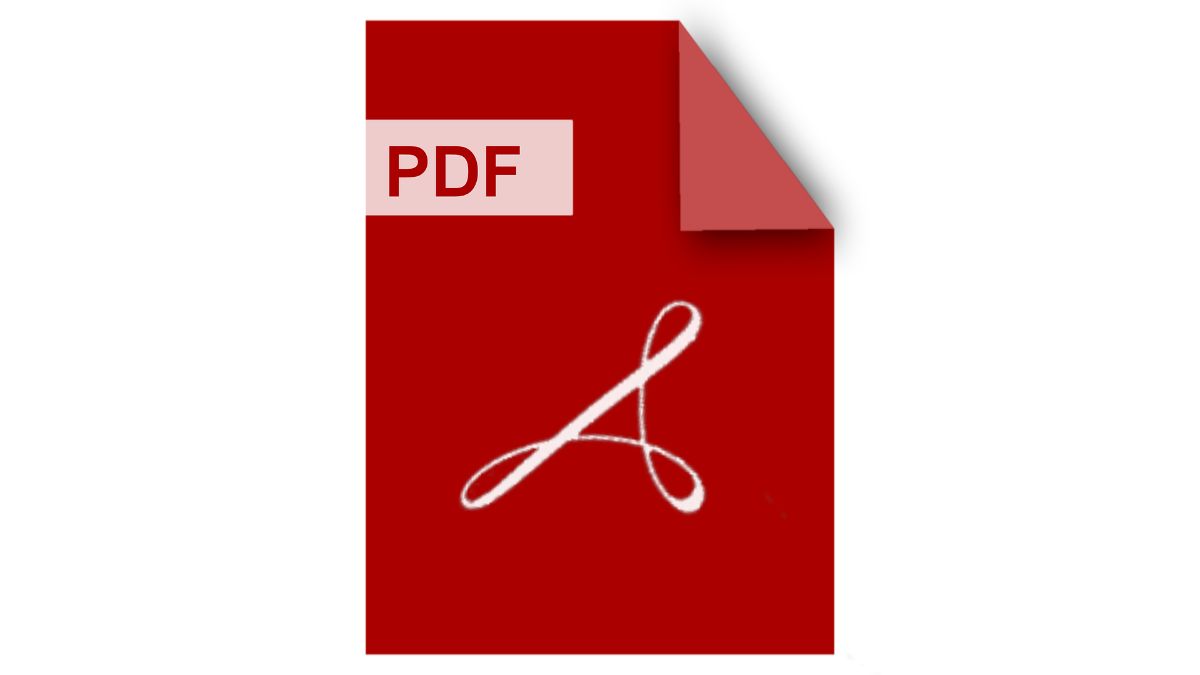
ನೀವು ಹೊಂದಿರುವ ಡಾಕ್ಯುಮೆಂಟ್ಗೆ ಪಾಸ್ವರ್ಡ್ ಅಗತ್ಯವಿದೆ ಮತ್ತು ನಿಮ್ಮ ಬಳಿ ಒಂದನ್ನು ಹೊಂದಿಲ್ಲದಿರಬಹುದು. ನೀವು ಡಾಕ್ಯುಮೆಂಟ್ ಅನ್ನು ಎಂದಿಗೂ ತೆರೆಯಲು ಸಾಧ್ಯವಾಗುವುದಿಲ್ಲ ಎಂದರ್ಥವೇ? ಖಂಡಿತ ಇಲ್ಲ, ಅದು ಅಲ್ಲ.
ಆದಾಗ್ಯೂ, ನೀವು ಬಳಸಬಹುದಾದ ಕೆಲವು ಪ್ರೋಗ್ರಾಂಗಳು ಮತ್ತು ವೆಬ್ಸೈಟ್ಗಳ ಬಗ್ಗೆ ನಾವು ನಿಮಗೆ ಹೇಳಲಿದ್ದೇವೆ, ಅವರು ಯಾವಾಗಲೂ ಆ ಗುರಿಯನ್ನು ಸಾಧಿಸುವುದಿಲ್ಲ, ಡಾಕ್ಯುಮೆಂಟ್ ಅನ್ನು ಅನ್ಲಾಕ್ ಮಾಡಿ. ಅವರು ರಕ್ಷಣೆಯನ್ನು ಬೈಪಾಸ್ ಮಾಡುತ್ತಾರೆ ಎಂಬುದು ನಿಜ, ಆದರೆ PDF ಅನ್ನು ಹೇಗೆ ರಚಿಸಲಾಗಿದೆ ಎಂಬುದರ ಆಧಾರದ ಮೇಲೆ, ಅವರು ಉತ್ತಮ ಅಥವಾ ಕೆಟ್ಟ ಯಶಸ್ಸನ್ನು ಪಡೆಯುತ್ತಾರೆ.
ಏನನ್ನಾದರೂ ಮಾಡುವ ಮೊದಲು ನೆನಪಿನಲ್ಲಿಟ್ಟುಕೊಳ್ಳಬೇಕಾದ ಇನ್ನೊಂದು ಅಂಶವೆಂದರೆ ಇಂಟರ್ನೆಟ್ಗೆ ಡಾಕ್ಯುಮೆಂಟ್ ಅನ್ನು ಅಪ್ಲೋಡ್ ಮಾಡುವ ಅಪಾಯವನ್ನು ಅರ್ಥಮಾಡಿಕೊಳ್ಳಿ ಇದು ಖಾಸಗಿ ಮಾಹಿತಿಯನ್ನು ಒಳಗೊಂಡಿರಬಹುದು. ಒಮ್ಮೆ ನೀವು ಅದನ್ನು ಮೂರನೇ ವ್ಯಕ್ತಿಯ ಸರ್ವರ್ಗಳಲ್ಲಿ ಬಿಟ್ಟರೆ, ಈ ಡಾಕ್ಯುಮೆಂಟ್ಗೆ ಏನಾಗಬಹುದು ಎಂದು ನಿಮಗೆ ನಿಜವಾಗಿಯೂ ತಿಳಿದಿಲ್ಲ. ಆದ್ದರಿಂದ ಇದು ಸಾಕಷ್ಟು ಮುಖ್ಯವಾಗಿದ್ದರೆ, ನೀವು ಮೊದಲು ಇತರ ಆಯ್ಕೆಗಳನ್ನು ಪ್ರಯತ್ನಿಸಬೇಕು.
ಯಾವುದೇ ಸಮಸ್ಯೆ ಇಲ್ಲದಿದ್ದರೆ, PDF ಅನ್ನು ಅನ್ಲಾಕ್ ಮಾಡಲು ನಾವು ನಿಮಗೆ ಹಲವಾರು ವೆಬ್ಸೈಟ್ಗಳನ್ನು ಇಲ್ಲಿ ನೀಡುತ್ತೇವೆ.
ILOVEPDF
PDF ನಿಂದ ಪಾಸ್ವರ್ಡ್ಗಳನ್ನು ತೆಗೆದುಹಾಕುವ ವಿಧಾನಗಳಿಗಾಗಿ ನೀವು Google ಮಾಡಿದಾಗ ಇದು ಮೊದಲ ಫಲಿತಾಂಶಗಳಲ್ಲಿ ಒಂದಾಗಿದೆ. ಇದು ಸಾಕಷ್ಟು ಶಕ್ತಿಯುತವಾಗಿದೆ ಮತ್ತು ಫೈಲ್ ಅನ್ನು ಅಪ್ಲೋಡ್ ಮಾಡುವುದು ಮಾತ್ರ ನಿಮ್ಮನ್ನು ಕೇಳುತ್ತದೆ ಅದರೊಂದಿಗೆ ಕೆಲಸ ಮಾಡಲು ಮತ್ತು ಪಾಸ್ವರ್ಡ್ ಅನ್ನು ತೆಗೆದುಹಾಕಲು ಅವರ ಸರ್ವರ್ಗಳಿಗೆ.
ಇದು ಯಶಸ್ವಿಯಾದರೆ, ಅದು ಅನ್ಲಾಕ್ ಮಾಡಿದ ಡಾಕ್ಯುಮೆಂಟ್ ಅನ್ನು ಹಿಂತಿರುಗಿಸುತ್ತದೆ. ಇಲ್ಲದಿದ್ದರೆ, ಅದನ್ನು ತೆಗೆದುಹಾಕಲು ಸಾಧ್ಯವಾಗಲಿಲ್ಲ ಎಂದು ಅದು ನಿಮಗೆ ತಿಳಿಸುತ್ತದೆ.
ಫ್ರೀವೇರ್ ಪಿಡಿಎಫ್ ಅನ್ಲಾಕರ್
ನಾವು ಅದನ್ನು ಹೇಳಬಹುದು ಇದು ಅನೇಕರು ಹೆಚ್ಚು ಬಳಸುವ ಒಂದು. ಮತ್ತು ಇದು ಇತರ ಪುಟಗಳಲ್ಲಿ ನೀವು ಹುಡುಕಲು ಸಾಧ್ಯವಾಗುವುದಿಲ್ಲ ಎಂಬ ಪ್ಲಸ್ ಅನ್ನು ಹೊಂದಿದೆ: ಆ PDF ನ ಲೇಖಕನು ತನ್ನ ಬೌದ್ಧಿಕ ಹಕ್ಕುಗಳನ್ನು ಉಳಿಸಿಕೊಳ್ಳುವ ಸಾಧ್ಯತೆಯಿದೆ.
ನೀವು ಅರ್ಥಮಾಡಿಕೊಳ್ಳಲು; ಈ ಪ್ರೋಗ್ರಾಂ ಡಾಕ್ಯುಮೆಂಟ್ ಅನ್ನು ಅನ್ಲಾಕ್ ಮಾಡುತ್ತದೆ ಆದ್ದರಿಂದ ನೀವು ಒಳಗೆ ಏನಿದೆ ಎಂಬುದನ್ನು ನೋಡಬಹುದು. ನೀವು ಅದನ್ನು ಸಂಪಾದಿಸಬಹುದು. ಆದರೆ ಆ ಪಿಡಿಎಫ್ನ ಹಕ್ಕುಗಳನ್ನು ಇನ್ನೂ ಲೇಖಕರು ಹೊಂದಿದ್ದಾರೆ.
ಸ್ಮಾಲ್ಪಿಡಿಎಫ್
PDF ಪಾಸ್ವರ್ಡ್ ಅನ್ನು ಬೈಪಾಸ್ ಮಾಡಲು ನೀವು ಬಳಸಬಹುದಾದ ಮತ್ತೊಂದು ವೆಬ್ಸೈಟ್ ಇದು. ಸಹಜವಾಗಿ, ಅವರು ಈಗಾಗಲೇ ತಮ್ಮ ಪುಟದಲ್ಲಿ ಎಚ್ಚರಿಸಿದ್ದಾರೆ, ಆದಾಗ್ಯೂ ಅವರು ಹೆಚ್ಚಿನ PDF ಗಳನ್ನು ಅನ್ಲಾಕ್ ಮಾಡಬಹುದು, ಇದು ಸಾಕಷ್ಟು ಬಲವಾದ ಎನ್ಕ್ರಿಪ್ಶನ್ ಅನ್ನು ಹೊಂದಿರುವಾಗ ಅದನ್ನು ಮಾಡಲು ಅಸಾಧ್ಯ, ಮತ್ತು ನೀವು ಪಾಸ್ವರ್ಡ್ ಅನ್ನು ತಿಳಿದುಕೊಳ್ಳಬೇಕು.
ಮತ್ತು ಅದು ಹೇಗೆ ಕೆಲಸ ಮಾಡುತ್ತದೆ? ಎಲ್ಲಾ ಇತರರಂತೆ, ಅಂದರೆ, ನೀವು PDF ಅನ್ನು ಅಪ್ಲೋಡ್ ಮಾಡಬೇಕು ಮತ್ತು "ಈ ಫೈಲ್ ಅನ್ನು ಎಡಿಟ್ ಮಾಡಲು ಮತ್ತು ಅದರ ಪಾಸ್ವರ್ಡ್ ಅನ್ನು ತೆಗೆದುಹಾಕಲು ನನಗೆ ಹಕ್ಕಿದೆ ಎಂದು ನಾನು ಭರವಸೆ ನೀಡುತ್ತೇನೆ" ಎಂದು ಹೇಳುವ ಪೆಟ್ಟಿಗೆಯನ್ನು ಪರಿಶೀಲಿಸಿ. ನೀವು ಅನ್ಲಾಕ್ PDF ಅನ್ನು ಕ್ಲಿಕ್ ಮಾಡಿ ಮತ್ತು ಕೆಲವು ಸೆಕೆಂಡುಗಳು ಅಥವಾ ನಿಮಿಷಗಳ ನಂತರ (ಡಾಕ್ಯುಮೆಂಟ್ನ ಗಾತ್ರವನ್ನು ಅವಲಂಬಿಸಿ) ನೀವು ಉಚಿತ ಆವೃತ್ತಿಯನ್ನು ಡೌನ್ಲೋಡ್ ಮಾಡಲು ಸಾಧ್ಯವಾಗುತ್ತದೆ.
ಪಿಡಿಎಫ್ ಕ್ರ್ಯಾಕ್ / ಸೋಡಾ ಪಿಡಿಎಫ್
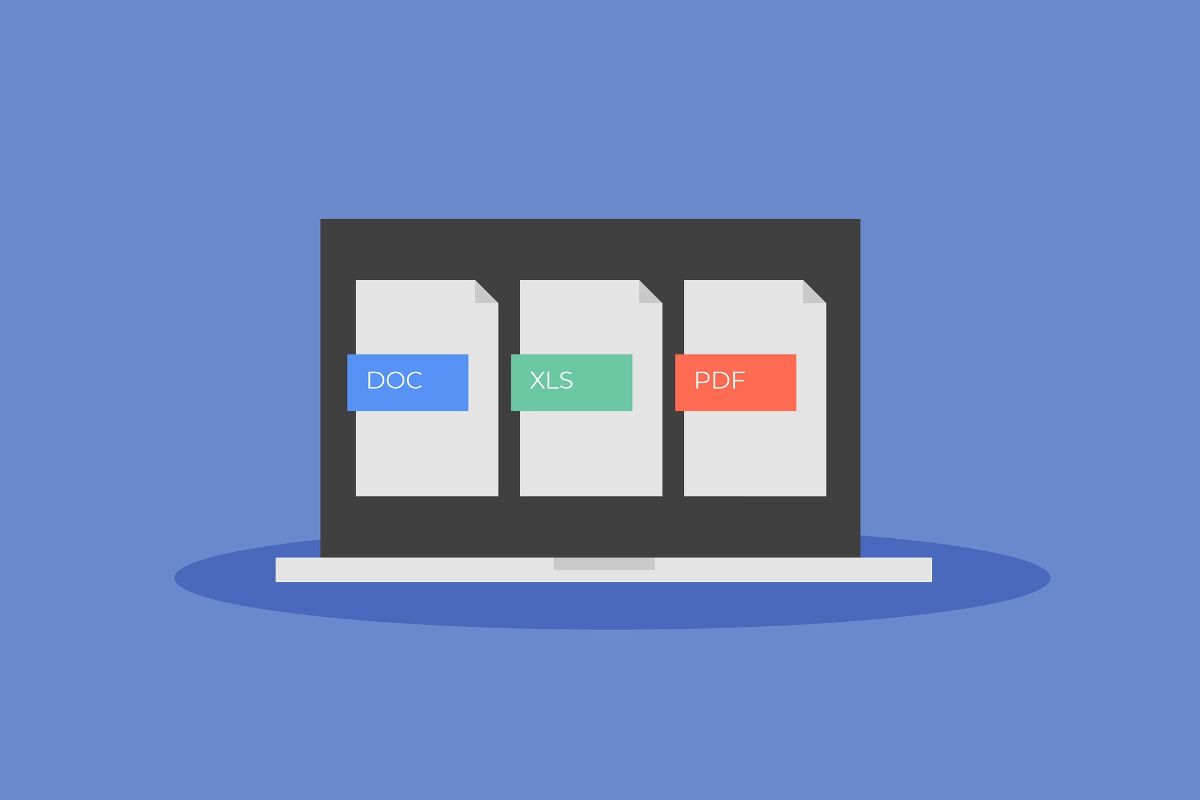
ಇಲ್ಲಿ ನಿಮಗೆ ಇನ್ನೊಂದು ಅವಕಾಶವಿದೆ. ಇದು ಸಾಕಷ್ಟು ಪರಿಣಾಮಕಾರಿಯಾಗಿದೆ ಏಕೆಂದರೆ ಅದು ಬಳಸುವ ಅಲ್ಗಾರಿದಮ್ಗಳು ಅನ್ಲಾಕಿಂಗ್ ಅನ್ನು ಒತ್ತಾಯಿಸಲು ಪ್ರಯತ್ನಿಸುತ್ತವೆ, ಮತ್ತು ಡಾಕ್ಯುಮೆಂಟ್ ಅನ್ನು ಚೆನ್ನಾಗಿ ಎನ್ಕ್ರಿಪ್ಟ್ ಮಾಡದ ಹೊರತು, ಅದು ಅದನ್ನು ಬಿಟ್ಟುಬಿಡುತ್ತದೆ ಎಂಬುದು ಸತ್ಯ.
ನೀವು ಗಮನಿಸಿದರೆ, ನಾವು ಎರಡು ಹೆಸರುಗಳನ್ನು ಹಾಕಿದ್ದೇವೆ ಮತ್ತು ಅದು ಅದರ ಹೆಸರನ್ನು ಬದಲಾಯಿಸಿದೆ ಮತ್ತು ಅದು ತಿಳಿದಿರುವ ಮೊದಲನೆಯದಕ್ಕೆ ಬದಲಾಗಿ, ಅದು ಈಗ "ಇನ್ನೊಂದು ಹೆಸರು" ಆದರೆ ಅದೇ ಸಾಧನದೊಂದಿಗೆ.
PDF ಪಾಸ್ವರ್ಡ್ ಅನ್ನು "ಕ್ರ್ಯಾಕ್" ಮಾಡಲು ನೀವು ಪ್ರಯತ್ನಿಸಬಹುದಾದ ಅನೇಕ ಪುಟಗಳಿವೆ. ಅದು ಎಷ್ಟು ಬಲವಾಗಿ ರಕ್ಷಿಸಲ್ಪಟ್ಟಿದೆ ಎಂಬುದರ ಆಧಾರದ ಮೇಲೆ, ಅವರು ನಿಮಗೆ ಸೇವೆ ಸಲ್ಲಿಸುತ್ತಾರೆ ಅಥವಾ ಇಲ್ಲ. ಆದರೆ PDF ಗೆ ಪಾಸ್ವರ್ಡ್ ಅನ್ನು ತೆಗೆದುಹಾಕಲು ವಿಭಿನ್ನ ಮಾರ್ಗಗಳನ್ನು ತಿಳಿದುಕೊಳ್ಳುವುದು ಅನುಕೂಲಕರವಾಗಿದೆ. ನಿಮಗೆ ಹೆಚ್ಚು ಪರಿಣಾಮಕಾರಿ ತಿಳಿದಿದೆಯೇ ಮತ್ತು ಅದು ನಿಮ್ಮನ್ನು ಎಂದಿಗೂ ವಿಫಲಗೊಳಿಸಲಿಲ್ಲವೇ?